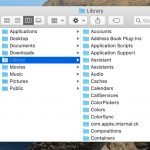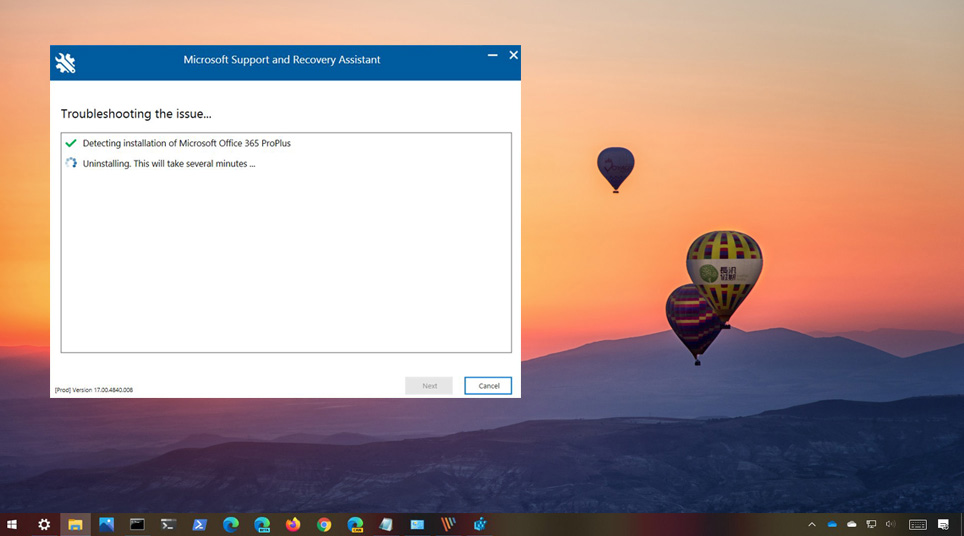
Windows 10’da Microsoft 365 Office Nasıl Kaldırılır?
Artık kullanmak istemiyorsanız veya sorun yaşadığınız için kaldırmanız gerekiyorsa Windows 10’da Microsoft 365 Office kaldırma adımlarını buradan öğrenebilirsiniz.
Microsoft 365 (eski adıyla Office 365) aboneliği ile birlikte gelen Office sürümünü kullanıyorsanız, Windows 10’dan kaldırmanız gerekebilir. Örneğin, uygulamaları başka bir cihaza yüklemek için bir lisans silmeniz gerekiyorsa. Hatalar veya başka sorunlar yaşıyorsanız, Microsoft 365’i yeniden yüklemeniz gerekir.
Sebebiniz ne olursa olsun, Ayarlar uygulamasını veya destek aracını kullanarak Office’i en az iki kolay yoldan kaldırabilirsiniz.
Bu yazımızda, Microsoft 365 Kişisel veya Aile aboneliğinin bir parçası olan Office uygulamalarını Windows 10’da hızlı bir şekilde kaldırma adımlarını göstereceğiz.
Microsoft 365 Office’i Ayarlar ile Kaldırma
Office’i Windows 10’dan kaldırmak için aşağıdaki adımları takip edin:
- Windows 10’da Ayarlar’ı açın.
- Uygulamalar ve özellikler’i tıklayın.
- Microsoft 365 aboneliğiyle yüklenen Office ürününü seçin.
- Kaldır düğmesine tıklayın.
- Kaldır düğmesine tekrar tıklayın.
- Ekrandaki talimatlara devam edin (varsa).
Adımları tamamladıktan sonra Office uygulamaları bilgisayarınızdan kaldırılacaktır.
Microsoft 365 Office’i Destek Aracı ile Kaldırma
Alternatif olarak, Microsoft 365 ile birlikte gelen Office uygulamalarını tamamen kaldırmak için bir araç da kullanabilirsiniz.
Office’i bilgisayarınızdan kaldırmak için “Microsoft Destek ve Kurtarma Yardımcısı” (SetupProd_OffScrub.exe) aracını kullanmak için şu adımları takip edin:
- Microsoft SetupProd_OffScrub.exe dosyasını indirin.
- Kaldırıcıyı başlatmak için dosyayı çift tıklayın.
- Yükle düğmesine tıklayın.
- Şartları onaylamak için Kabul Et düğmesine tıklayın.
- Kaldırmak istediğiniz Office sürümünü seçin.
- İleri düğmesine tıklayın.
- Çalışmanızı kaydettiğinizi onaylamak için seçeneği işaretleyin.
- Microsoft 365 Office’i bilgisayarınızdan kaldırmak için İleri düğmesini tıklatın.
- Yeniden Başlat düğmesine tıklayın.
- Yeniden başlattıktan sonra Hayır düğmesini tıklayın.
Adımları tamamladıktan sonra, Microsoft 365 aboneliğinizle kullanılabilen Office uygulamaları artık bilgisayarınızda kullanılamayacaktır.
Windows 10’da Microsoft 365 Office’i Tekrar Yükleme
Office’i yeniden yüklemeniz gerekiyorsa şu adımları takip edin:
- Office.com’u açın.
- Microsoft 365 hesap kimlik bilgilerinizle oturum açın.
- Yükleyiciyi indirmek için sağ üstteki Office’i Yükle düğmesini tıklayın.
- Office’in otomatik yüklemesini başlatmak için indirilen dosyayı çift tıklatın.
Adımları tamamladıktan sonra, bilgisayarınıza tekrar Office’ı yüklemiş olacaksınız.